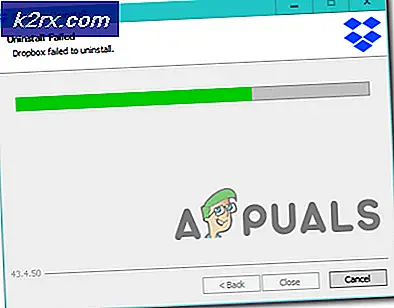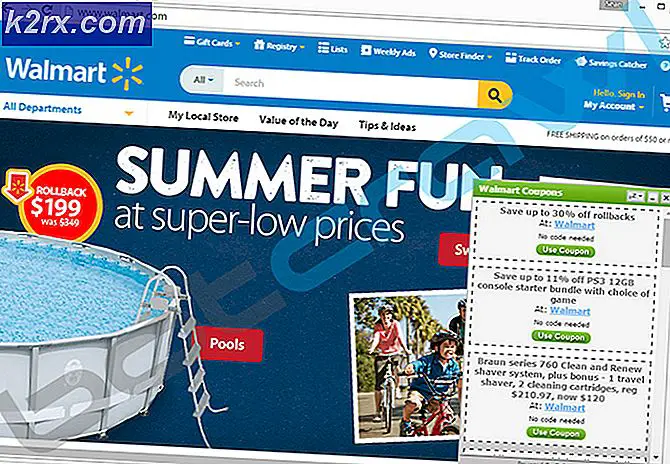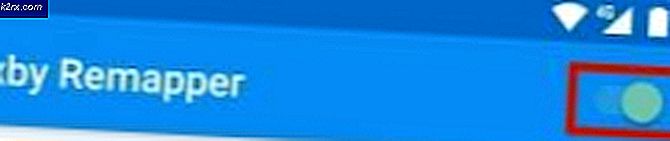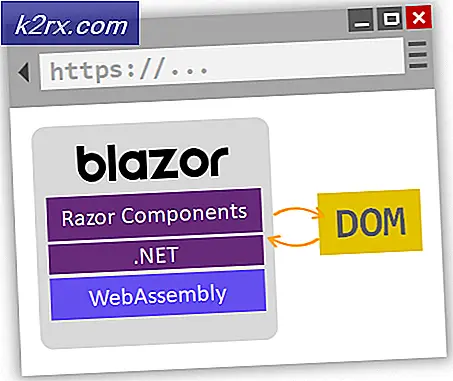Sådan repareres det ikke at oprette en KVP-sessionstrengfejl 0x8007007a
For nylig er der rapporteret problemer relateret til afbruddet af brugere ganske få gange om dagen, fra Windows 2012 RD servere. Med hensyn til dette kunne ikke begivenheden oprette KVP-sessionstreng. Fejlkode 0x8007007A med hændelses ID 1152 findes i hændelsesviseren.
Mens denne afbrydelse af brugerne sker ofte, bemærkes det, at fjernbetjeningstjenesten på RD-serveren også stopper på samme tid. Dette medfører, at Remote Desktop Licensing Manager-tjenester mislykkes på serveren, som er vært for denne rolle.
En af de brugere, der havde åbnet en sag med Microsoft, havde konstateret, at problemet kan skyldes netværksudstyret mellem klientforbindelsen og serveren. En bruger har rapporteret, at deaktivere energibesparelsesindstillinger på netværkskortene fra klientens faste problem, mens en anden bruger måtte opdele antallet af RDSH-værter fra forbindelsesmæglere, da alt mere end 500 brugere til HA-forbindelsesmægler gård ikke virker .
Som sagt ovenfor kunne der også være andre mulige grunde. Her i denne artikel vil vi se nogle metoder, der kan hjælpe dig med at løse dette problem.
Metode 1: Anvend lokal GPO
Dette er en løsning, som leveres af Microsoft TAM. Anvend et lokalt GPO for at oprette en tilstand til fjerndiskens licens. Som det bemærkes, at Remote Desktop Licensing Manager Service mislykkes på serveren, der er vært for denne rolle, kan det være nyttigt at anvende en lokal GPO-indstilling. Følg nedenstående trin for at anvende en lokal GPO.
Klik på Start -> Kør -> Skriv gpedit.msc
Gennemse til COMP-konfiguration -> Admin-skabelon -> Windows-komponenter -> Eksternt skrivebordstjenester -> Værktøj til eksternt skrivebordssession -> Licens
Brug de angivne servere til fjernbordslicenser
Indstil tilstanden til eksternt skrivebordslicens
Åbn kommandoprompt som administrator
Skriv gpupdate / force
På domænecontrolleren skal du tilføje computerkontoen for Connection broker og licensserver til Domain Admins Group
På Session-værtsserveren skal du tilføje computer- og netværksservicekontoen til RDS Endpoint-serveren og RDS Management-serverne.
Genstart serveren.
Metode 2: Giv tilladelser til terminalServer attributten eller til attributten Terminal Server License Server til brugerobjektet for at tilføje læs / skrive tilladelser til Terminal Server License Group
Åbn Active Directory-bruger og -computere.
PRO TIP: Hvis problemet er med din computer eller en bærbar computer / notesbog, skal du prøve at bruge Reimage Plus-softwaren, som kan scanne lagrene og udskifte korrupte og manglende filer. Dette virker i de fleste tilfælde, hvor problemet er opstået på grund af systemkorruption. Du kan downloade Reimage Plus ved at klikke herHøjreklik på Domain og klik derefter på Delegate Control.
Bruger- og gruppedialogboksen åbnes, klik på Tilføj. Skriv Terminal Server Licensservere, og klik derefter på OK .
Klik på Næste .
Klik på Kun følgende objekter i mappen i dialogboksen Active Directory Object Type .
Klik på Brugerobjekter i den pågældende liste
Klik på Næste
Ifølge operativsystemet, som domænecontrolleren kører, skal du følge
For skovene, der kører Windows Server 2008 eller nyere Schema:
Sørg for, at kun afkrydsningsfeltet Generelt er markeret i dialogboksen Tilladelser . Klik på afkrydsningsfeltet Læs og skriv Terminal Server-licensserver på listen Tilladelser . Klik på Næste.
Klik på Afslut i dialogboksen Komplette dialogboksen Delegering af kontrolguiden.
Metode 3: Sluk energibesparelse på netværkskortene fra klienterne
En af brugerne har nævnt, at slukning af energibesparelse på netværkskortene fra klienterne har løst problemet for ham. Hvis du vil slukke strømbesparelsen på netværkskortene, kan du gøre det under trin.
Klik på Start -> Kør
Indtast regedit og tryk Enter
Registerredigeringsprogrammet åbnes. Gå til HKEY_LOCAL_MACHINE \ SYSTEM \ CurrentControlSet \ Control \ Class \ {4D36E972-E325-11CE-BFC1-08002bE10318} \ DeviceNumber
Bemærk: DeviceNumber er netværkskortnummeret. Hvis en enkelt netværkskort er installeret på computeren, er DeviceNumber 0001.
Klik på PnPCapabilities .
Klik på Rediger i menuen Rediger.
Skriv 24 i feltet Værdidata, og klik derefter på OK .
Bemærk : Som standard angiver en værdi på 0, at strømstyring af netværkskortet er aktiveret. En værdi på 24 forhindrer Windows 7 i at slukke for netværksadapteren eller lade netværkskortet vække computeren fra standby.
Luk Registreringseditor
PRO TIP: Hvis problemet er med din computer eller en bærbar computer / notesbog, skal du prøve at bruge Reimage Plus-softwaren, som kan scanne lagrene og udskifte korrupte og manglende filer. Dette virker i de fleste tilfælde, hvor problemet er opstået på grund af systemkorruption. Du kan downloade Reimage Plus ved at klikke her